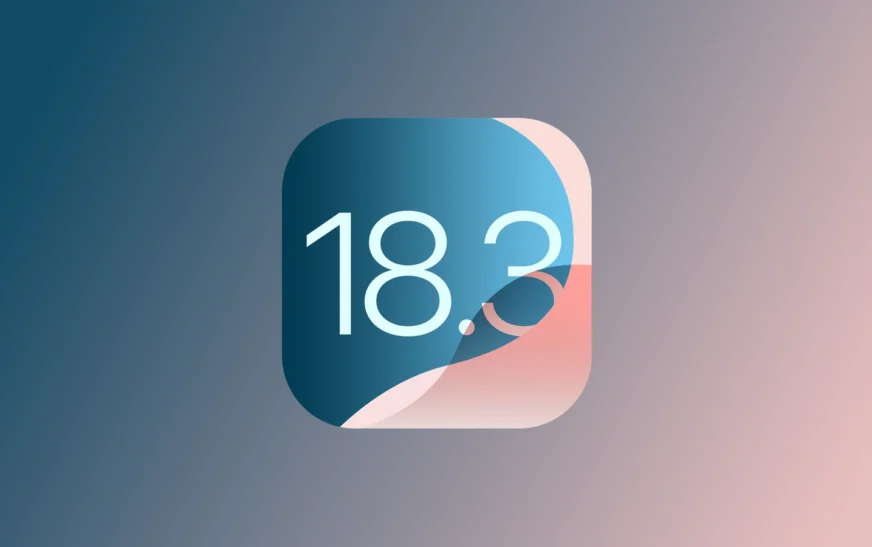Si vous avez suivi de près Apple Intelligence, vous avez probablement été enthousiasmé par l’arrivée de Genmoji avec iOS 18.2. À la manière typique d’Apple, les utilisateurs de Mac se demandaient : « Quand est-ce notre tour ? Eh bien, surprise : Genmoji arrive officiellement sur macOS 15.3, vous n’aurez donc pas à vous demander s’il arrivera à temps pour les vacances.
L’inconvénient est qu’il est actuellement limité à la version bêta du développeur, ce qui n’est pas exactement le premier choix de tout le monde. Naturellement, vous ne souhaiterez peut-être pas télécharger une version instable pour une seule nouvelle fonctionnalité. Pour satisfaire votre curiosité, je vais vous présenter ce que Genmoji vous réserve. De cette façon, vous êtes prêt à démarrer dès son déploiement en version bêta publique ou en version stable.
Comment utiliser Genmoji sur macOS 15.3
Temps nécessaire : 10 minutes
Contrairement aux emojis standard, Genmoji génère des images personnalisées à partir d’invites textuelles. Tapez simplement vos instructions et Apple Intelligence répondra avec une sortie appropriée. Vous le trouverez dans le sélecteur d’emojis toujours familier. Il s’agit d’une configuration simple et intuitive qui facilite l’intégration de générateurs d’images IA dans vos conversations quotidiennes. Découvrez-le ici :
- Mettre à jour vers MacOS 15.3. Cliquez sur le Menu pomme > Paramètres système > Général > Mise à jour du logiciel.
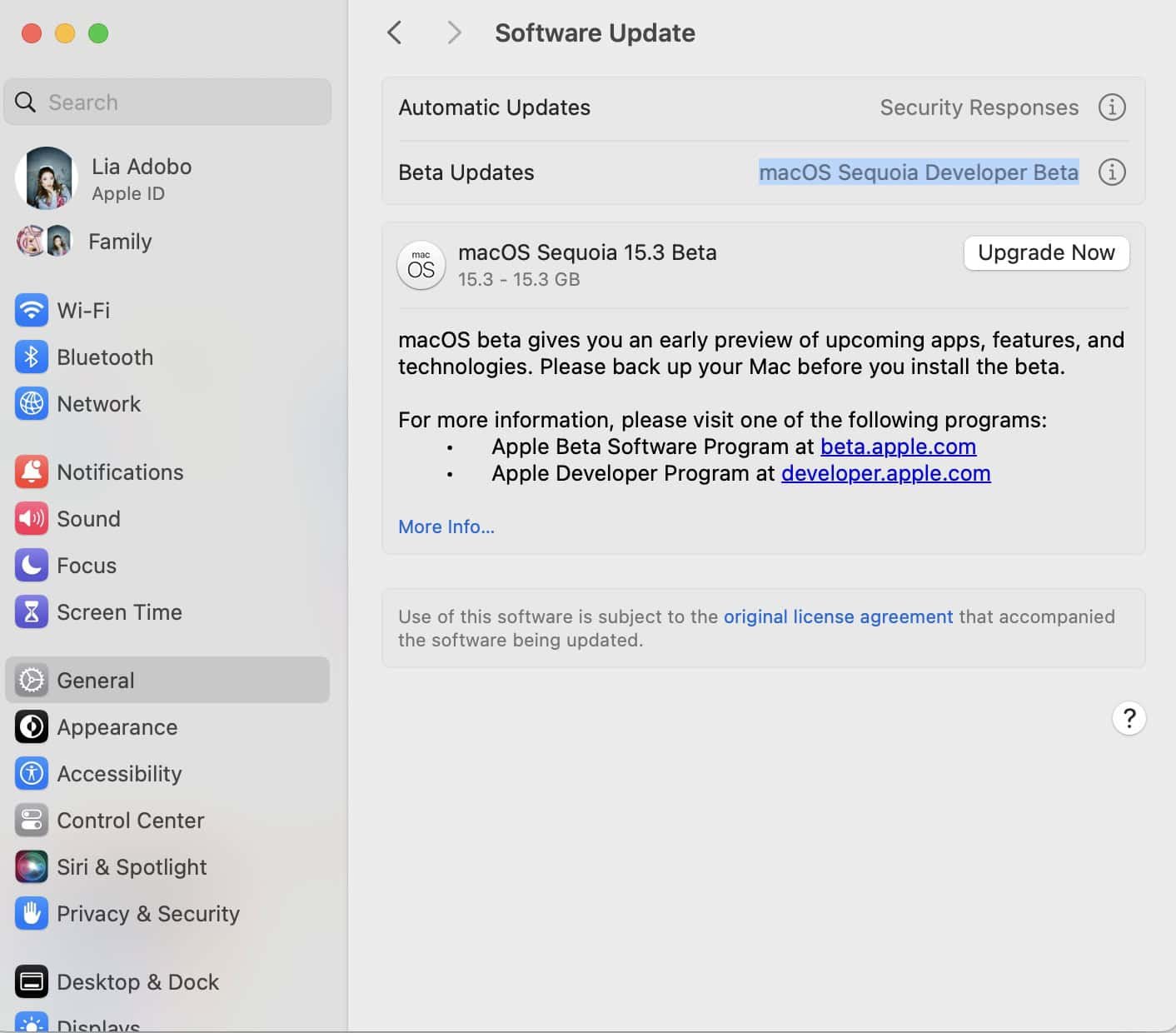
- À moins qu’une écurie ou Bêta publique la version est lancée, définissez Mises à jour bêta à Bêta du développeur macOS Sequoia.
- Cliquez Mettre à jour maintenant et attendez la fin de l’installation.
- Ensuite, ouvrez n’importe quelle application prenant en charge la saisie de texte. À l’heure actuelle, Messages, Remarqueset Mail Soutenez Genmoji.
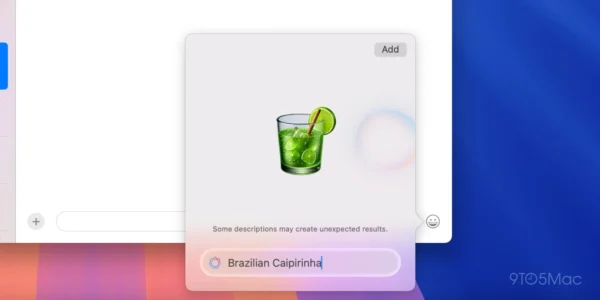
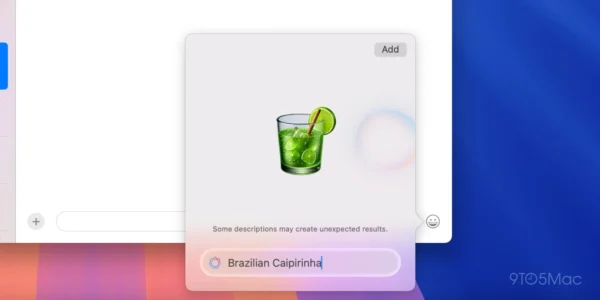
- Presse Contrôle + Commande + Espace pour afficher le sélecteur d’emoji, puis sélectionnez l’onglet Genmoji.
- Tapez une description de l’emoji souhaité (par exemple chat qui fait un clin d’œil avec un chapeau de fête).
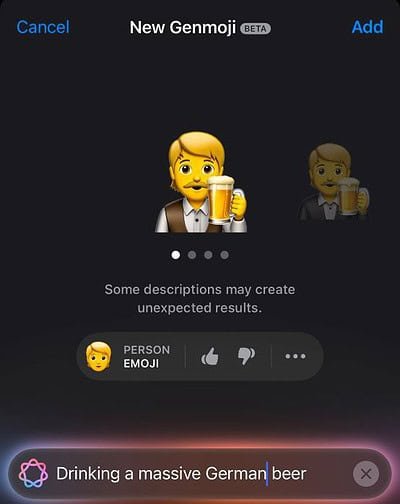
- Presse Retour et Apple Intelligence générera un emoji unique basé sur votre invite.
- Une fois le Genmoji généré, cliquez dessus pour l’insérer dans votre texte.
- Le Genmoji apparaîtra à côté du texte normal ou des émojis, prêts à être partagés dans des conversations ou des documents.
Pourquoi Genmoji ne s’affiche-t-il pas sur macOS Sequoia
Pour que Genmoji apparaisse, vous aurez besoin d’un modèle Apple Silicon Mac M1 ou supérieur exécutant macOS 15.3 (bêta publique, bêta de développeur ou stable). Vous devez également activer Apple Intelligence sur votre appareil. Si vous ne parvenez toujours pas à y accéder, contactez Assistance Apple car certaines fonctionnalités peuvent toujours être indisponibles dans votre pays ou région.
Genmoji est une fonctionnalité d’IA plutôt astucieuse, et je suis heureux qu’elle arrive sur macOS plus tôt que les gens ne le pensaient. Cependant, je ne pense pas que cela vaut la peine de prendre le risque d’exécuter la version bêta du développeur. À moins que vous n’ayez l’habitude de tester les versions bêta du système d’exploitation, je vous suggère d’attendre d’abord que la fonctionnalité arrive dans une version bêta publique.